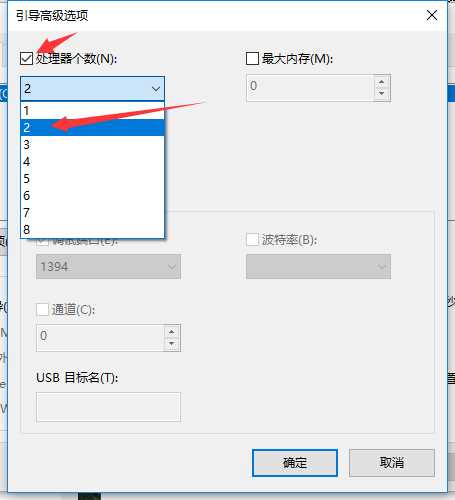win10系统怎么优化启动速度?这个问题是所有用户都会遇到的,通过优化的方式就能够提升启动速度,但是不少的用户都不知道应该要怎么进行操作,那么本期的教程内容,我就来分享最新的优化方法,有需要的用户欢迎来阅读查看操作步骤吧。 ![]()
番茄花园Win10 64位纯净专业版 V2021.08 [电脑系统] 大小:5.56 GB 类别:番茄花园 立即下载
Win10系统启动慢优化教程
1、桌面右键单击电脑,打开属性,然后选择“高级系统设置”。
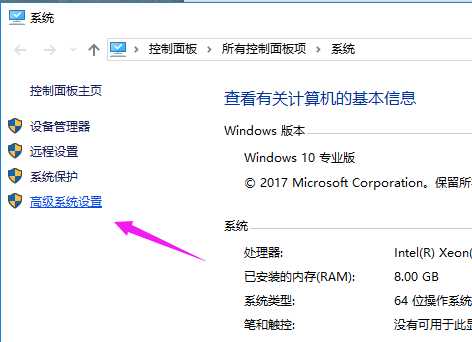
2、在出现的系统属性“高级”项,在“启动和故障恢复”那里,点击"设置"。
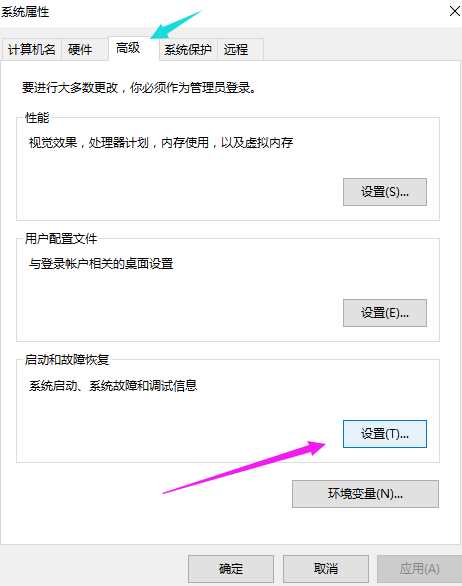
3、在出来的系统启动,默认操作系统那里,选择当前系统,然后把所有带勾的去掉之后,点击确定。

4、运行“msconfig”,打开系统配置。
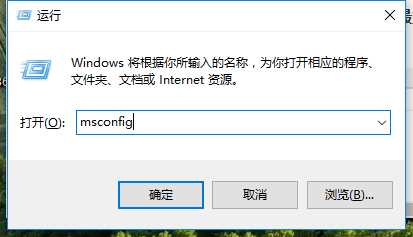
5、在系统配置“常规”项,勾上选项。然后点击“引导”。
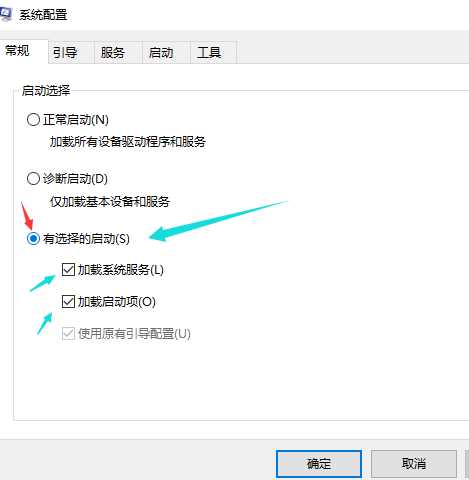
6、点击“高级选项”,然后勾上“处理器个数”,点击下拉箭头,选择最大的数字,然后确定。